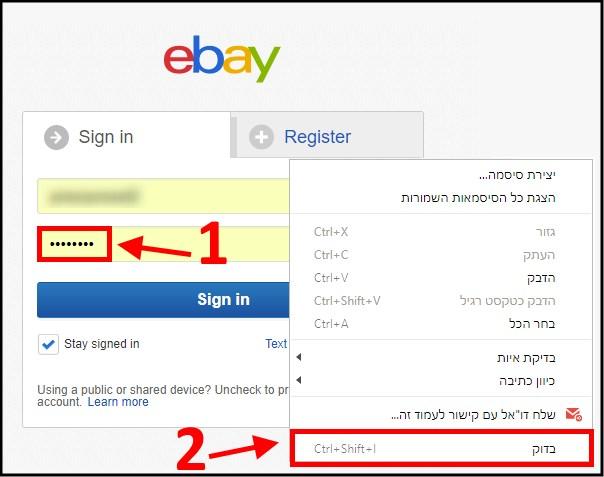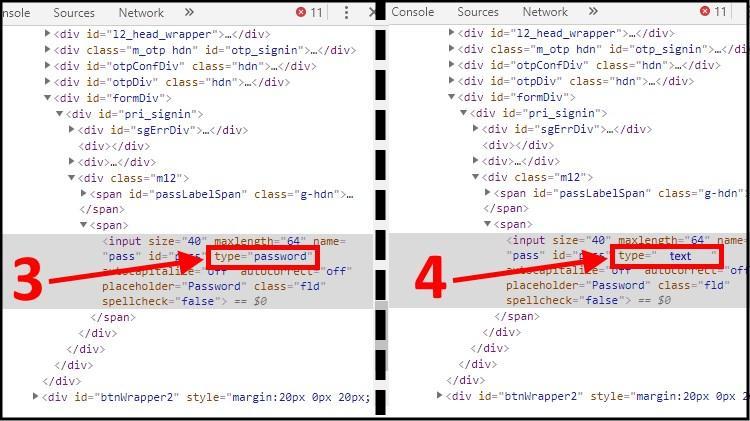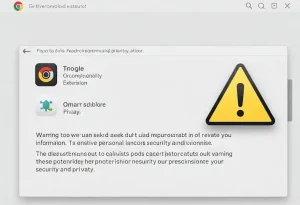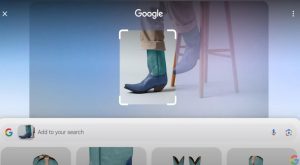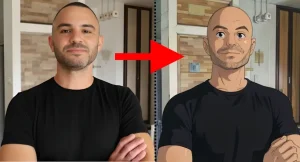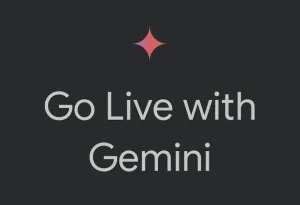כיצד להציג את הסיסמאות שמסתתרות מאחורי הכוכביות או הנקודות
אומנם כבר לימדנו אתכם בעבר כיצד לצפות בכל הסיסמאות אשר שמורות בדפדפנים השונים, אך במדריך זה נלמד אתכם כיצד לעשות זאת בצורה קצת שונה ומתקדמת יותר אבל שימושית מאוד. במדריך הבא נלמד אתכם כיצד להציג את הסיסמאות ששמרתם באתרים השונים מבלי להתקין תוכנות צד שלישי למיניהן, אלא באמצעות כלי מפתחים שימושי שמובנה בדפדפנים גוגל כרום ופיירפוקס. הכלי אשר נקרא Inspect Element או בדוק בעברית מאפשר לכם לצפות בקוד המקור של האתר, לערוך שינויים מסוימים מבלי לשמור אותם, לבדוק זמני טעינה של האתר ועוד.
1. פיתחו את הדפדפן –> היכנסו לאתר שבו שמורה הסיסמא שאתם רוצים לחשוף –> לחצו קליק ימני בעכבר על השדה של הסיסמא ובתפריט שנפתח בחרו באפשרות בדוק או Inspect Element.
הערה: נכון לעכשיו, לא ניתן ליישם את השיטה המוצגת כאן בדפדפן מיקרוסופט אדג' Microsoft Edge.
חשיפת סיסמא באמצעות הכלי Inspect Element
2. כעת ייפתח החלון של Inspect Element המכיל את קוד האתר –> לחצו לחיצה כפולה (דאבל קליק) באמצעות המקש הימני בעכבר על "type="password –> לאחר מכן, מחקו המילה password ובמקומה הקלידו את המילה text –> כעת, לחצו על מקש האנטר Enter במקלדת.
חשיפת סיסמאות באתרים
3. לאחר מכן חיזרו לשדה של הסיסמא באתר ותוכלו לראות שבמקום הנקודות או הכוכביות שהסתירו אותה קודם לכן מופיעה הסיסמא שלכם.
סרטון המסביר כיצד להציג את הסיסמא
את הסיסמא אנו ממליצים להעתיק ולשמור במקום בטוח. כדי להסתיר שוב את הסיסמא תצטרכו לרענן את הדף על ידי לחיצה על מקש F5 במקלדת, או על ידי לחיצה על כפתור הרענון אשר נמצא ליד שורת הכתובת בדפדפן.